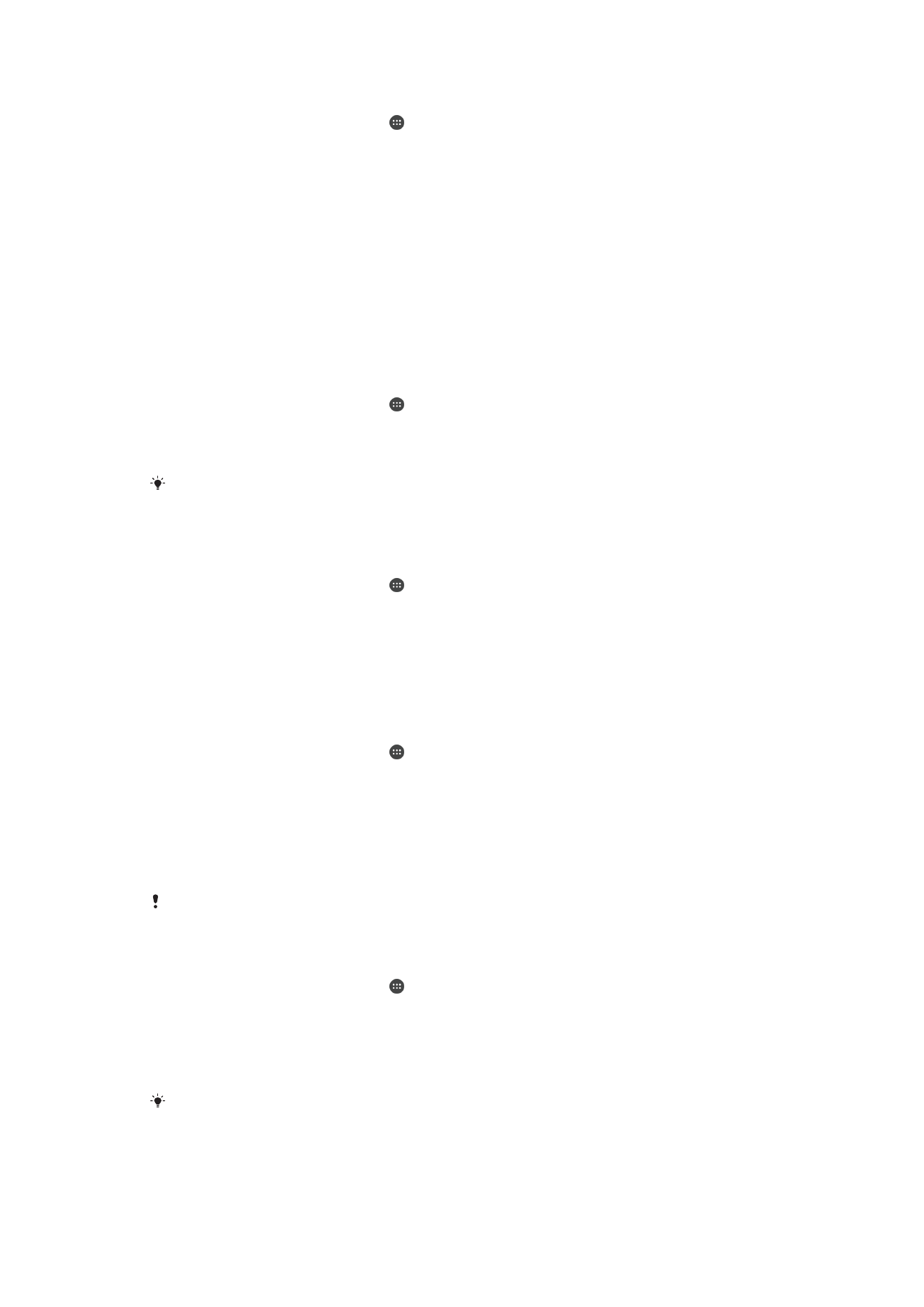
Control del uso de datos
El ajuste del uso de datos puede ayudarle a tener un mayor control sobre el uso de
datos, pero no permite garantizar la prevención de tarifas adicionales.
Para activar o desactivar el tráfico de datos
1
En la
Pantalla de inicio, puntee .
2
Busque y puntee
Ajustes > Uso de datos.
3
Puntee el control deslizante
Tráfico de datos móviles para activar o desactivar el
tráfico de datos.
Al desactivar el tráfico de datos, el dispositivo aún puede establecer conexiones de Wi-Fi y
Bluetooth®.
Para establecer una advertencia de uso de datos
1
Asegúrese de que el tráfico de datos móviles esté activado.
2
En la
Pantalla de inicio, puntee .
3
Busque y puntee
Ajustes > Uso de datos.
4
Para establecer el nivel de advertencia, arrastre la línea de advertencia hasta el
valor deseado. También puede introducir el límite de datos manualmente
punteando el número que aparece junto a la línea. La notificación de advertencia
se recibe cuando la cantidad de tráfico de datos alcanza el nivel establecido.
Para establecer un límite de uso de datos móviles
1
Asegúrese de que el tráfico de datos móviles esté activado.
2
En la
Pantalla de inicio, puntee .
3
Busque y puntee
Ajustes > Uso de datos.
4
Puntee la pestaña
Móvil.
5
Puntee el deslizador junto a
Establecer límite de datos móviles para habilitar la
función y, a continuación, puntee
Aceptar.
6
Para establecer el límite de uso de datos móviles, arrastre la línea de límite de
datos hasta el valor deseado. También puede establecer el límite de datos
manualmente punteando el número que aparece junto a la línea.
Una vez que el uso de datos móviles alcance el límite establecido, el tráfico de datos móviles
en el dispositivo se apagará automáticamente.
Para controlar el uso de datos de las aplicaciones individuales
1
En la
Pantalla de inicio, puntee .
2
Busque y puntee
Ajustes > Uso de datos.
3
Puntee la aplicación que desee controlar, después puntee el control deslizante
Restringir datos seg. plano aplicac. y, a continuación, puntee Aceptar.
4
Para acceder a ajustes más específicos para la aplicación, puntee
Ajustes de
aplicación y realice los cambios deseados.
El rendimiento de las aplicaciones individuales puede verse afectado si cambia los ajustes de
uso de datos correspondientes.
52
Esta es una versión para Internet de esta publicación. © Imprimir sólo para uso privado.
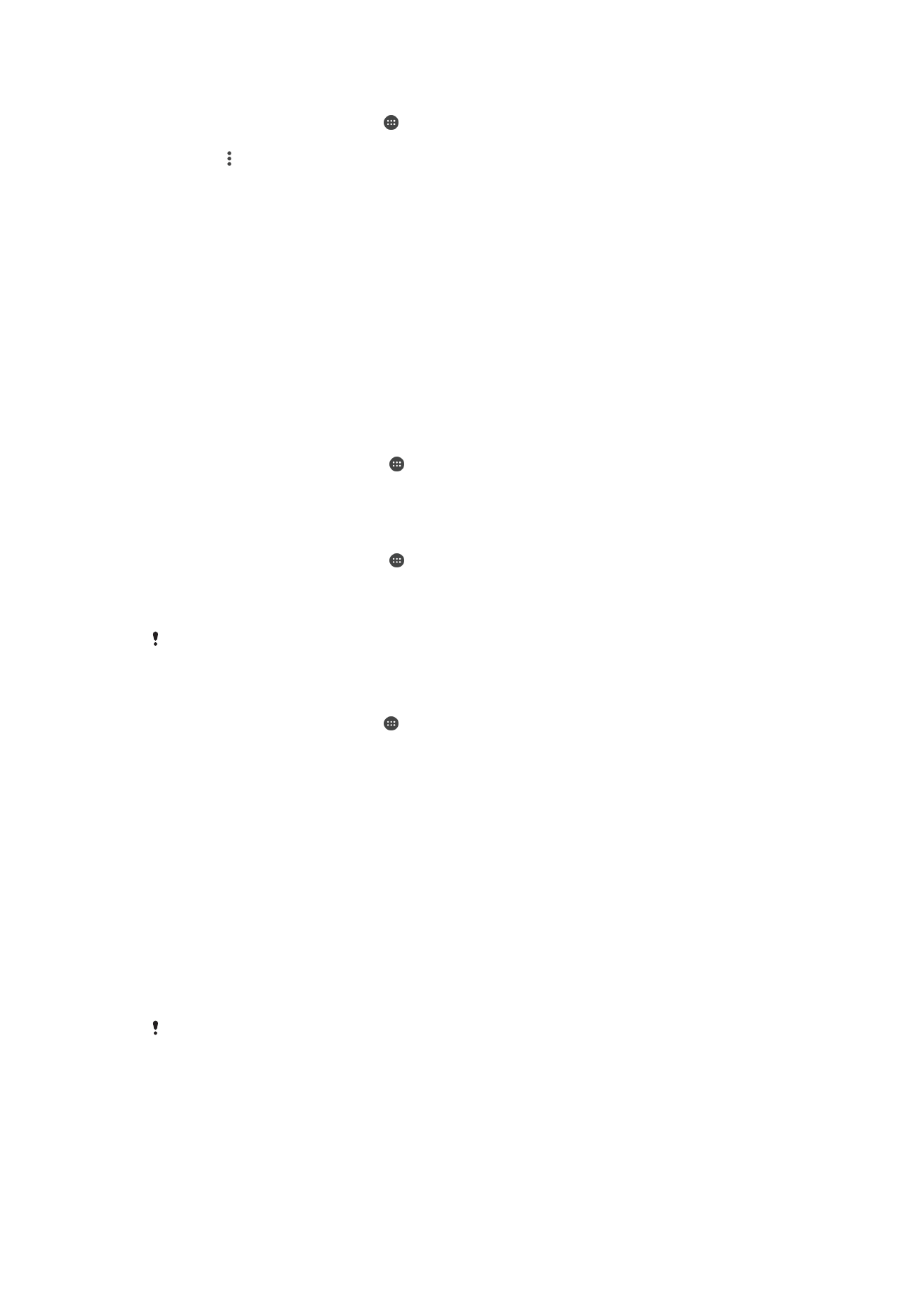
Para comprobar su uso de datos
1
En la Pantalla de inicio, puntee .
2
Busque y puntee
Ajustes > Uso de datos.
3
Puntee y, a continuación, puntee
Mostrar Wi‑Fi.
4
Para consultar la cantidad de datos transferidos mediante Wi-Fi, puntee la
pestaña
Wi-Fi.
5
Para consultar la cantidad de datos transferidos mediante la conexión de datos
móviles, puntee la pestaña
Móvil.